Predstavljamo igrati zajedno u aplikaciji Microsoft Teams (besplatno) na Windows 11, gdje se možete igrati s prijateljima putem glasovnih i videorazgovora ili SMS-a. Lica prijatelja i obitelji možete vidjeti kao preklapanja na vrhu igre ili gledati bilo gdje na bilo kojem uređaju pomoću aplikacije Microsoft Teams (besplatno).
Prvi put koristite značajku Play Together? Preporučujemo da slijedite korake navedene u ovom redoslijedu da biste pokrenuli igru.
 |
Instalirajte Play Together |
 |
 |
 |
||||||
Prije početka
-
Ako je widget na traci igre izvan fokusa ili nestaje, pritisnite tipku s logotipom sustava Windows + G da biste ga opozvati.
-
Ako imate pitanja ili želite saznati više o widgetu, posjetite Vodič za početak i najčešća pitanja o aplikaciji Play Together u aplikaciji Microsoft Teams (besplatno).
Instalirajte Play Together
Najprije se morate prijaviti na Microsoftov račun. Provjerite imate li instaliran Microsoft Teams (besplatni) na uređaju.
-
Da biste instalirali Play Together, učinite nešto od sljedećeg:
Otvaranje trgovine Microsoft Store

-
Možete otvoriti Microsoft Store.
-
Odaberite > Prijava. U okvir za pretraživanje unesite Microsoft Teams Play Together, a zatim Instaliraj.
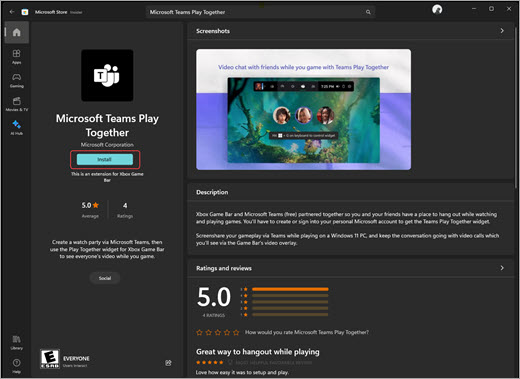
Otvaranje trgovine widgeta na traci igre

-
Pritisnite tipku s logotipom sustava Windows + G.
-
Odaberite izbornik widgeta > Widget Store> Microsoft Teams Play Together > Instaliraj.
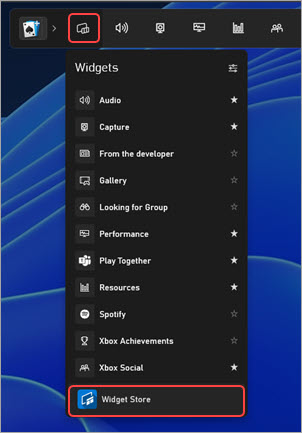
-
-
Dodajte widget Reproduciraj zajedno kao favorit. Idite na widget Igraj zajedno na traci igre i odaberite zvjezdicu na desnoj strani.
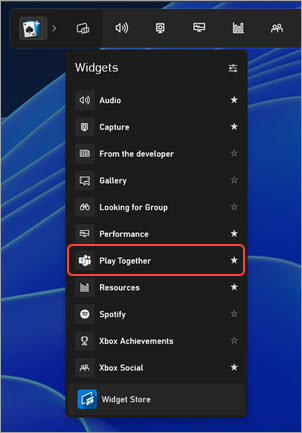
-
Odaberite Igraj zajedno na traci igre da biste otvorili widget. U widgetu će se učitati najnovija čavrljanja.

-
Odaberite gumb Prikvači

Drugi korak: upućivanje poziva ili pokretanje grupnog čavrljanja u aplikaciji Play Together
Povezane teme
Igrajte zajedno u traci igre na Windows 11
Otklanjanje poteškoća s programom Xbox Game Bar u sustavu Windows










